 Het gereedschap Zichtbaarheid
Het gereedschap Zichtbaarheid Het gereedschap Zichtbaarheid
Het gereedschap Zichtbaarheid
U vindt het gereedschap Zichtbaarheid in het palet Basisgereedschappen.
U kunt met het gereedschap Zichtbaarheid eenvoudig de zichtbaarheid van objectlagen en -klassen wijzigen. Als u op een object in een presentatielaag- of ontwerplaagzichtvenster klikt, veranderen enkel de zichtbaarheid van de objectlaag of -klasse in dat zichtvenster (met enkele uitzonderingen). Het is ook mogelijk een bepaalde handeling te laten uitvoeren als u dubbelklikt op het gereedschap. Zo kunt u nog sneller de zichtbaarheid van lagen en klassen aanpassen.
Als u Zichtbaarheid selecteert, verschijnen volgende methodes in de Methodebalk. Hiermee bepaalt u welke zichtbaarheid u wilt toekennen en aan welk element (klasse of laag van een object).
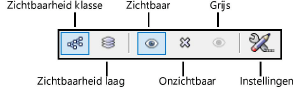
|
Methode |
Omschrijving |
|
Zichtbaarheid klasse |
Selecteer deze methode om de zichtbaarheid van de klasse aan te passen. |
|
Zichtbaarheid laag |
Selecteer deze methode om de zichtbaarheid van de laag aan te passen. |
|
Zichtbaar |
Selecteer deze methode om de klasse of de laag zichtbaar te maken. |
|
Onzichtbaar |
Selecteer deze methode om de klasse of de laag onzichtbaar te maken. |
|
Grijs |
Selecteer deze methode om de klasse of de laag grijs weer te geven. |
|
Instellingen |
Klik op deze knop om de Instellingen te openen. Hier bepaalt u wat er moet gebeuren als u op het gereedschap Zichtbaarheid dubbelklikt. |
Hou er rekening mee dat de zichtbaarheid van klassen en ontwerplagen in de tekenzone eveneens wordt beïnvloedt door de Klasse-/Laaginstellingen. Zie Commando’s voor de algemene zichtbaarheid van klassen en lagen voor meer details.
~~~~~~~~~~~~~~~~~~~~~~~~~